كيفية تكوين إعدادات SMTP في WordPress
نشرت: 2023-05-05هل تريد تكوين إعدادات WordPress SMTP على موقع الويب الخاص بك؟ إنها ضرورية إذا كنت تريد التأكد من وصول رسائل البريد الإلكتروني إلى وجهتها المقصودة ولا ينتهي بها الأمر في مجلدات البريد العشوائي.
ستوجهك هذه المقالة خلال عملية تكوين إعدادات WordPress SMTP.
سنراجع أيضًا كل شيء بدءًا من ماهية SMTP ولماذا تحتاج إلى تكوين SMTP على WordPress. لذلك دعونا نمضي قدمًا ونفهم SMTP قليلاً بالتفصيل أولاً.
ما هو SMTP؟
SMTP ، أو بروتوكول نقل البريد البسيط ، هو بروتوكول إنترنت لإرسال واستقبال رسائل البريد الإلكتروني من خادم إلى آخر . إنه بروتوكول شائع يستخدمه عملاء البريد الإلكتروني لإرسال رسائل بريد إلكتروني إلى خادم بريد. وبعد ذلك ، تتم إعادة توجيههم في النهاية إلى المستلمين المقصودين.
يربط SMTP عميل البريد الإلكتروني الخاص بالمرسل وخادم البريد الإلكتروني الخاص بالمستلم. بعد النقر فوق الزر إرسال في عميل البريد الإلكتروني الخاص بك ، يتم إرسال الرسالة إلى خادم SMTP ، الذي يعيد توجيهها إلى خادم البريد الإلكتروني للمستلم. بمجرد أن يتلقى خادم البريد الإلكتروني الخاص بالمستلم البريد الإلكتروني ، فإنه يسلمه إلى عميل البريد الإلكتروني الخاص بالمستلم.
كيف يعمل SMPT؟
يعمل SMTP وفقًا لمجموعة من القواعد المحددة بواسطة البروتوكول . تحدد هذه القواعد كيفية تنسيق رسائل البريد الإلكتروني وإرسالها من خادم إلى آخر.
أولاً ، يستخدم عميل البريد الإلكتروني الخاص بك SMTP للتواصل مع خادم SMTP الخاص بموفر البريد الإلكتروني بمجرد إرسال بريد إلكتروني. بعد ذلك ، يفحص خادم SMTP مجال المستلم لتحديد خادم البريد الإلكتروني الذي يحتاج إلى إرسال البريد الإلكتروني إليه. أخيرًا ، يقوم خادم SMTP بإعادة توجيه رسالة البريد الإلكتروني إلى خادم البريد الإلكتروني الخاص بالمستلم بعد العثور على خادم البريد الإلكتروني.
ومع ذلك ، يتضمن SMTP أيضًا مجموعة من رموز الخطأ لتعكس حالة رسالة البريد الإلكتروني. لذلك إذا كان خادم البريد الإلكتروني الخاص بالمستلم معطلاً أو لا يمكن العثور عليه ، فسيتم إرسال رمز خطأ يشير إلى تعذر تسليم البريد الإلكتروني. بعد ذلك ، ترتد رسالة البريد الإلكتروني مرة أخرى إلى عميل البريد الإلكتروني الخاص بالمرسل مع رمز الخطأ إلى المستخدم لإعلامه بعدم إمكانية إرسال البريد الإلكتروني.
لماذا يعد تكوين SMTP في WordPress فكرة جيدة؟
يمكنك استخدام WordPress للتدوين الشخصي أو التجارة الإلكترونية أو مواقع الويب الخاصة بالشركات. سيفيدك تكوين SMTP في WordPress أنت ومستخدميك بغض النظر عن نوع موقع الويب لديك.
- تحسين إمكانية تسليم البريد الإلكتروني: بشكل افتراضي ، يستخدم WordPress وظيفة بريد PHP لإرسال رسائل البريد الإلكتروني. ومع ذلك ، من المعروف أنه غير موثوق به إلى حد ما ويمكن أن يؤدي إلى مشاكل في تسليم البريد الإلكتروني مثل ضياع رسائل البريد الإلكتروني أو عدم الوصول إلى المستلم أو وضع علامة عليها كرسائل غير مرغوب فيها.
ولكن إذا قمت بتكوين إعدادات WordPress SMTP على موقع الويب الخاص بك ، فستوفر طريقة أكثر قوة ويمكن الاعتماد عليها لتسليم رسائل البريد الإلكتروني. وبالتالي ، سيتم أيضًا تحسين احتمالية تسليم رسائل البريد الإلكتروني بنجاح إلى المستلمين. يمكن أن يؤدي ذلك إلى منع وضع علامة على رسائل البريد الإلكتروني كرسائل غير مرغوب فيها ويوفر طريقة أكثر أمانًا لإرسال رسائل البريد الإلكتروني. - تتبع تسليم البريد الإلكتروني: يسمح لك SMTP بتتبع تسليم البريد الإلكتروني بناءً على ما إذا تم تسليم البريد الإلكتروني بنجاح أو فتحه أو ارتداده. يمكن أن تساعدك هذه البيانات في تحديد أي مشاكل في حملات البريد الإلكتروني الخاصة بك وإجراء تغييرات لتحسين أدائها.
- خيارات التخصيص: يتيح لك إعداد SMTP في WordPress تغيير إعدادات البريد الإلكتروني ، مثل تحرير اسم وعنوان مرسل البريد الإلكتروني. قد يساعد هذا المستلمين في الحصول على تجربة بريد إلكتروني أكثر احترافًا وشخصية.
هذه بعض الفوائد الرئيسية التي يمكن أن تحصل عليها في موقع الويب الخاص بك عند تكوين SMTP في موقع WordPress الخاص بك. لذلك دعنا ننتقل إلى العملية الفعلية لتكوينه.
أفضل ملحقات WordPress SMTP
أفضل طريقة لتهيئة إعدادات WordPress SMTP هي استخدام إضافة SMTP . تساعد المكونات الإضافية في زيادة وظائف موقع الويب الخاص بك وتساعدك على إضافة ميزات إضافية غير مضمنة في قالب WordPress الافتراضي الخاص بك.
قد يكون تعديل إعدادات SMTP الافتراضية أيضًا أحد الميزات المفقودة. إذن ، إليك بعض أفضل المكونات الإضافية التي يمكنك استخدامها لضبط إعدادات SMTP على موقع الويب الخاص بك:
1) WP Mail SMTP
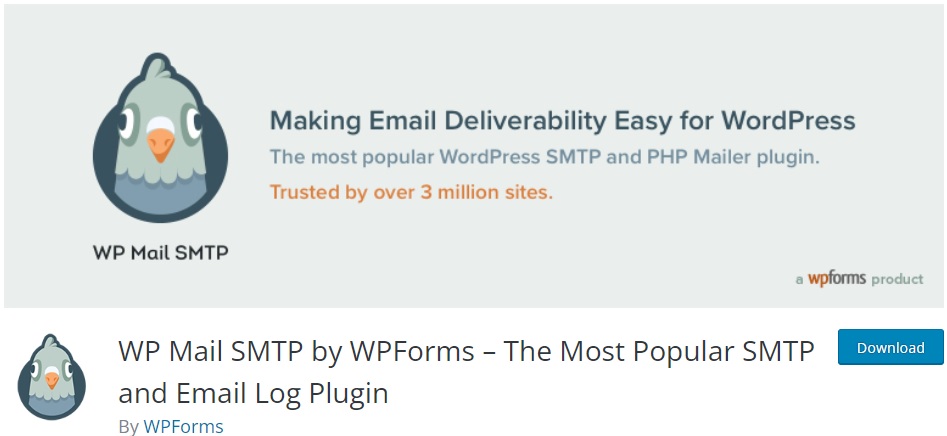
WP Mail SMTP هو البرنامج المساعد الأكثر شيوعًا لتكوين إعدادات SMTP في WordPress. إنها أداة رائعة تضمن تسليم رسائل البريد الإلكتروني إلى صندوق الوارد الخاص بالمستلم بكفاءة وموثوقية. يعيد المكون الإضافي تكوين WordPress لاستخدام مزود SMTP مناسب لإرسال رسائل البريد الإلكتروني لحل مشكلات تسليم البريد الإلكتروني.
علاوة على ذلك ، فإنه يوفر لك أيضًا معالج إعداد سريع وسهل الاستخدام. لذلك يمكنك البدء في ضبط إعدادات WordPress SMTP الخاصة بك في أي وقت من الأوقات.
سمات
- يعيد تكوين WordPress لاستخدام موفري SMTP المناسبين لرسائل البريد الإلكتروني
- خيارات إرسال بريد SMTP متعددة
- بنقرة واحدة ترحيل إعدادات SMTP
- إدارة سجلات البريد الإلكتروني متعددة المواقع
- تنبيهات البريد الإلكتروني والتوجيه الذكي
التسعير
WP Mail SMTP هو مكون إضافي مجاني . يمكنك تنزيل الإصدار المجاني من مستودع المكونات الإضافية الرسمي لـ WordPress. يبدأ الإصدار المتميز من 99 دولارًا أمريكيًا سنويًا لترخيص موقع واحد ، مع عام واحد من التحديثات والدعم ، بما في ذلك ضمان استرداد الأموال لمدة 14 يومًا.
2) Easy WP SMTP
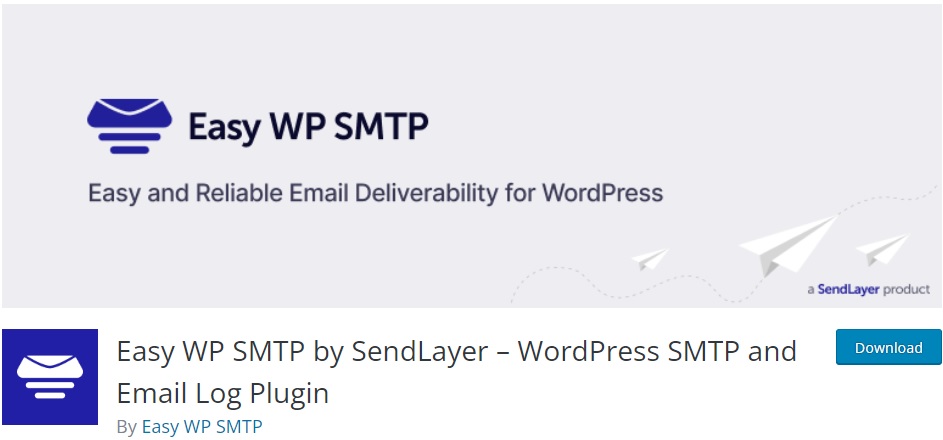
Easy WP SMTP هو مكون إضافي لبرنامج WordPress يسمح لك بإعداد وإرسال رسائل البريد الإلكتروني الصادرة من خلال 6 رسائل بريدية أو خادم SMTP. يضمن ذلك عدم وضع علامة على رسائلك الإلكترونية كرسائل غير مرغوب فيها ويزيد من احتمالية التسليم الناجح.
يوفر لك المكون الإضافي أيضًا تقارير عبر البريد الإلكتروني لمساعدتك في تتبع تقدم رسائل البريد الإلكتروني الخاصة بك. لذا يمكنك التحقق من عدد رسائل البريد الإلكتروني التي تم إرسالها وفتحها والنقر عليها وما إلى ذلك.
سمات
- معالج الإعداد سهل الاستخدام لتكوين إعدادات SMTP
- خيارات سجلات البريد الإلكتروني لتتبع رسائل البريد الإلكتروني
- تقارير البريد الإلكتروني التي تعرض عدد رسائل البريد الإلكتروني المرسلة والفتح والنقر عليها
- أداة لوحة المعلومات المضمنة للحصول على نظرة عامة سريعة على رسائل البريد الإلكتروني التي تم تسليمها والفاشلة
- ميزة أحداث التصحيح لتسجيل الخطأ الناجم عن رسائل البريد الإلكتروني الفاشلة
التسعير
Easy WP SMTP هو مكون إضافي مجاني . يمكنك تنزيل الإصدار المجاني من مستودع المكونات الإضافية الرسمي لـ WordPress. يبدأ الإصدار المتميز بسعر 99 دولارًا أمريكيًا سنويًا لترخيص مجال واحد.
هذه بعض من أفضل المكونات الإضافية لضبط إعدادات SMTP على موقع WordPress الخاص بك. إذا كنت تريد استخدام مكون إضافي مختلف ، فيمكنك أيضًا إلقاء نظرة على قائمتنا الكاملة لأفضل مكونات SMPT الإضافية لـ WordPress.
كيفية تكوين إعدادات SMTP في WordPress
كما ذكرنا ، فإن أفضل طريقة لتهيئة إعدادات SMTP في WordPress هي استخدام مكون إضافي. لذلك سنستخدم WP Mail SMTP لهذا العرض التوضيحي لأنه يحتوي على واجهة مستخدم مباشرة وسهلة الاستخدام للغاية. لكن أولاً ، يجب عليك تثبيت البرنامج المساعد وتنشيطه لبدء استخدامه.
1) تثبيت وتنشيط البرنامج المساعد
لتثبيت المكون الإضافي ، انتقل إلى الإضافات> التثبيت الآن من لوحة معلومات WordPress الخاصة بك. بعد ذلك ، أدخل الكلمات الأساسية للمكون الإضافي في شريط البحث. بعد ظهور المكون الإضافي في نتائج البحث ، انقر فوق التثبيت الآن .

سيستغرق التثبيت بضع ثوانٍ فقط. الآن ، انقر فوق تنشيط فورًا بعد تثبيت المكون الإضافي. سيؤدي هذا إلى تنشيط البرنامج المساعد.
إذا كنت ترغب في استخدام أي مكون إضافي آخر غير مدرج في مستودع المكونات الإضافية الرسمية لـ WordPress ، فيجب عليك تحميله وتثبيته يدويًا. يرجى الاطلاع على دليلنا حول تثبيت مكون WordPress الإضافي يدويًا إذا كنت بحاجة إلى مزيد من المعلومات.

2) إعداد وتهيئة إعدادات WordPress SMTP
بمجرد تنشيط المكون الإضافي ، سيعيد توجيهك إلى معالج الإعداد الخاص بالمكون الإضافي. ولكن نظرًا لأننا سنهيئ إعدادات WordPress SMTP يدويًا ، فسوف نتخطى معالج الإعداد في الوقت الحالي. لذلك فقط انقر فوق العودة إلى لوحة القيادة .
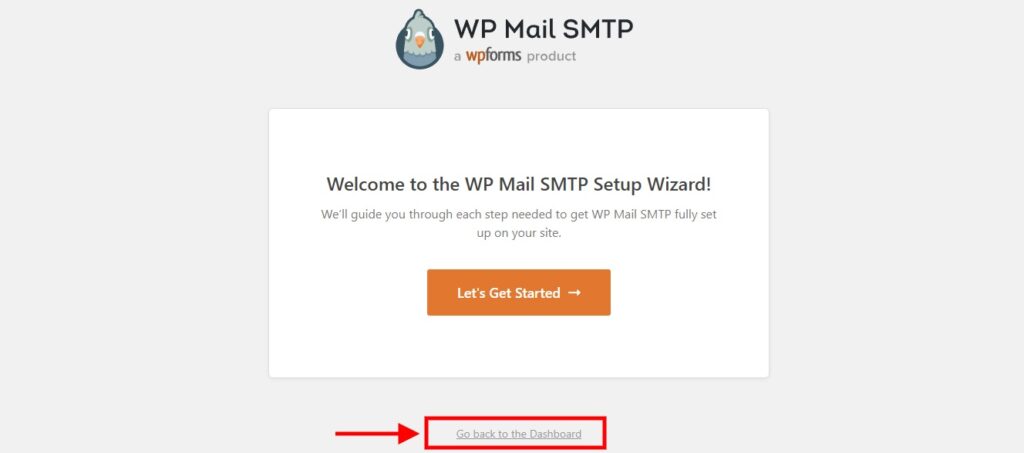
انتقل الآن إلى WP Mail SMTP> الإعدادات من لوحة معلومات WordPress للوصول إلى إعدادات SMTP. هنا ، يمكنك رؤية جميع الإعدادات العامة لبروتوكول SMTP الخاص بك ، مثل مفتاح ترخيص المكون الإضافي ، والاتصال الأساسي ، ومرسل بريد SMTP ، وخيارات اتصال النسخ الاحتياطي.
2.1) خيار الترخيص
قسم الترخيص واضح ومباشر. يمكنك إدخال مفتاح الترخيص الخاص بالمكون الإضافي هنا إذا كنت قد اشتريت الإصدار المتميز. ثم ، انقر فوق "اتصال" لتنشيط الإصدار المتميز من المكون الإضافي.
ولكن إذا كنت تستخدم الإصدار المجاني ، فيمكنك تخطي هذه الخطوة والمضي قدمًا إلى خيارات الاتصال الأساسية.
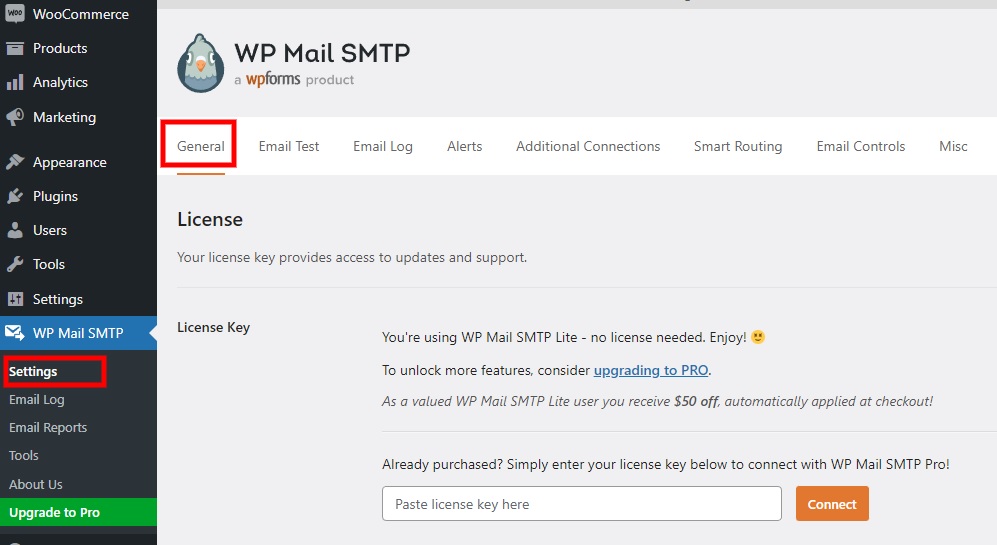
2.2) خيارات الاتصال الأساسية
تتضمن خيارات الاتصال الأساسية معالج الإعداد وعنوان البريد الإلكتروني للمرسل واسم المرسل ومسار الإرجاع وخيارات الإرسال. يمكنك إدخال اسم المرسل والبريد الإلكتروني في خياري "من البريد الإلكتروني" و "من الاسم" .
هناك أيضًا خيارات لفرض كل من عنوان البريد الإلكتروني للمرسل واسمه عند إرسال بريد إلكتروني. إذا قمت بتحديد هذا الخيار ، فسيتم استخدام عنوان البريد الإلكتروني والاسم المُدخلين لجميع رسائل البريد الإلكتروني ، بغض النظر عن القيم التي تحددها المكونات الإضافية الأخرى.
يمكنك أيضًا تمكين مسار الإرجاع في هذا القسم لتحديد وجهة الرسائل المرتدة أو إيصالات عدم التسليم.
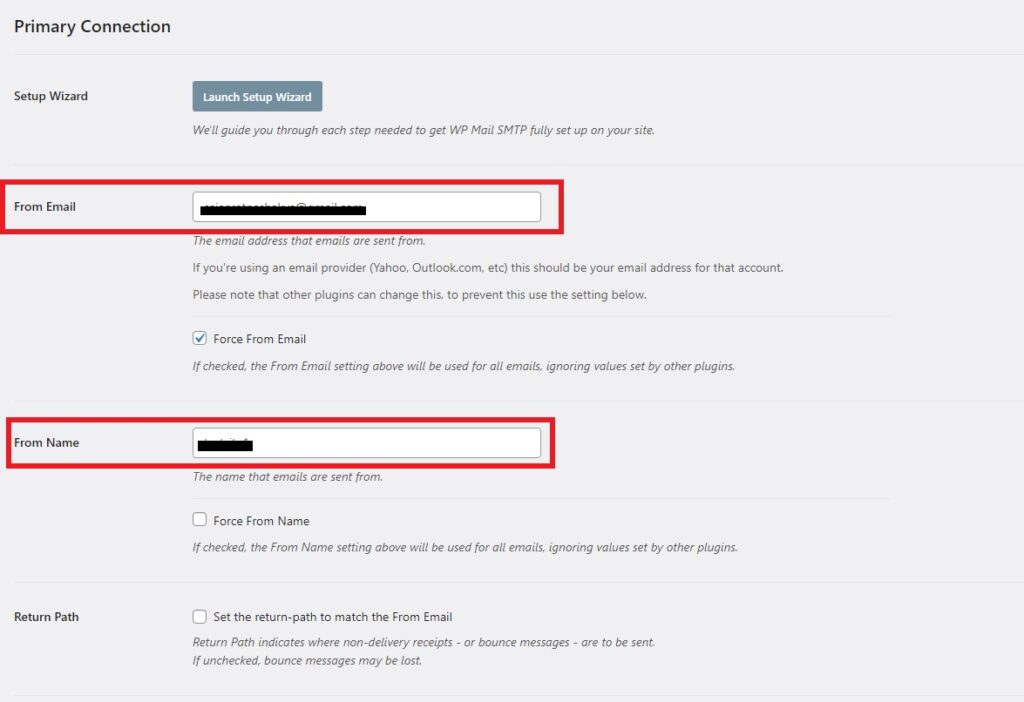
أخيرًا ، يمكنك الآن تحديد مرسل البريد لـ SMTP الخاص بك. كل الارسال لديه مزيد من الخيارات.
إذا كنت تريد استخدام أي بريد SMTP تابع لجهة خارجية ، فسيتم إدراج العديد منها هنا. وهي تشمل SendLayer و SMTP.com و Sendinblue و AWS و Google و Mailgun و Outlook وغيرها الكثير. ولكن إذا كنت تريد استخدام الاستضافة الخاصة بك ، فانقر فوق SMTP أخرى .
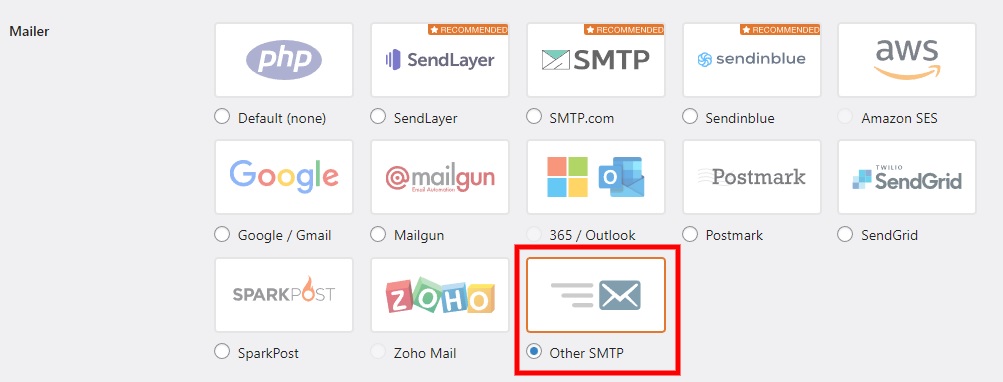
2.3) خيارات SMTP Mailer
بعد تحديد مرسل البريد الذي تريده ، ستظهر لك خيارات SMTP وفقًا لذلك.
الآن ، كل ما عليك فعله هو ضبط إعدادات WordPress SMTP mailer على موقع الويب الخاص بك. لقد اخترنا الاستضافة الخاصة بنا عن طريق اختيار خيار SMTP الآخر في الخطوة السابقة.
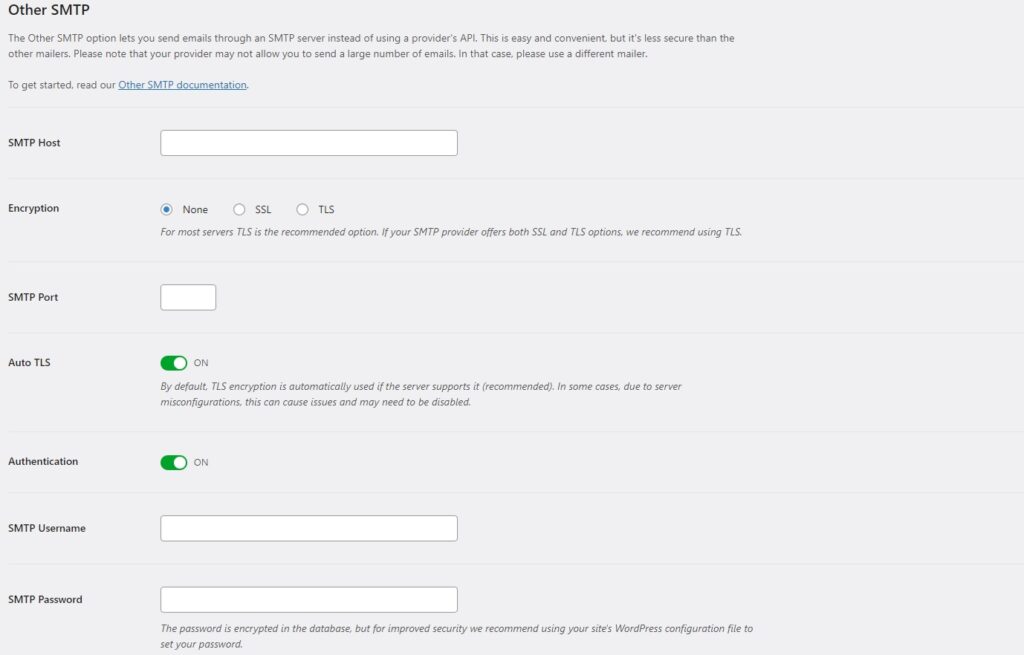
بمجرد النقر فوقه ، يجب عليك تكوين خيارات SMTP بناءً على شركة الاستضافة الخاصة بك. وهي تشمل الخيارات التالية:
- مضيف SMTP: يشير إلى اسم مضيف SMTP أو عنوان IP المقدم من خادم الاستضافة.
- التشفير: يمكنك الاختيار بين تشفير SSL و TLS اعتمادًا على مزود الاستضافة الخاص بك.
- منفذ SMTP: منفذ الشبكة الخاص بـ SMTP لإرسال رسائل البريد الإلكتروني.
- TLS التلقائي: سيؤدي تمكين هذا الخيار إلى استخدام تشفير TLS تلقائيًا إذا كان الخادم يدعمه.
- المصادقة: تحقق مما إذا كان خادم SMTP يتطلب مصادقة.
- اسم مستخدم SMTP: عنوان البريد الإلكتروني الذي تستخدمه لإرسال رسائل البريد الإلكتروني.
- كلمة مرور SMTP: كلمة المرور الخاصة بعنوان البريد الإلكتروني الذي أدخلته في حقل اسم مستخدم SMTP.
بدلاً من ذلك ، إذا قمت بتحديد أي رسائل بريدية أخرى تابعة لجهات خارجية ، فسيتعين عليك إدخال تفاصيل أقل. إنها تتطلب بشكل أساسي معلومات مثل API Keys واسم المرسل ومجال المرسل ومعرف العميل ومعلومات أخرى مماثلة. ومع ذلك ، لا تتوفر مراسلات SMTP مثل AWS و Outlook و Zoho mail إلا في الإصدار المتميز.
2.4) خيار اتصال النسخ الاحتياطي
يوفر لك المكون الإضافي أيضًا خيارات النسخ الاحتياطي. ولكن لا يمكنك استخدامه إلا إذا كنت قد اشتريت الإصدار المميز من المكون الإضافي.
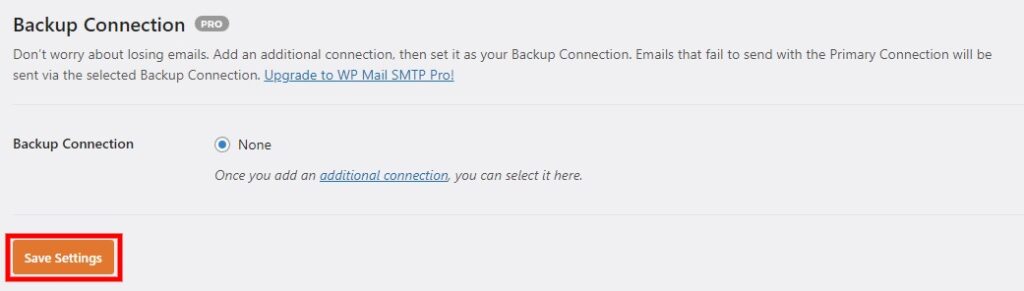
بعد إجراء جميع التغييرات اللازمة على هذه الصفحة ، لا تنس النقر فوق حفظ الإعدادات .
3) اختبار البريد الإلكتروني مع إعدادات SMTP
تحتاج أيضًا إلى اختبار ما إذا كان سيتم تسليم البريد الإلكتروني إلى المستلم بعد تكوين إعدادات WordPress SMTP. يوفر لك المكون الإضافي أدوات اختبار البريد الإلكتروني لهذا الغرض. للوصول إليه ، انتقل إلى WP Mail SMTP> أدوات من لوحة معلومات WordPress الخاصة بك مرة أخرى وانقر فوق علامة التبويب اختبار البريد الإلكتروني .
يمكنك أن ترى أنك بحاجة إلى إدخال معرف البريد الإلكتروني للمستلم للبريد الإلكتروني للاختبار هنا. يمكنك أيضًا تمكين أو تعطيل البريد الإلكتروني التجريبي ليتم إرساله بتنسيق HTML أو بتنسيق نص عادي.
ما عليك سوى تمكين مفتاح التبديل كـ ON إذا كنت تريد إرسال البريد الإلكتروني بتنسيق HTML.
ثم ، انقر فوق إرسال بريد إلكتروني .
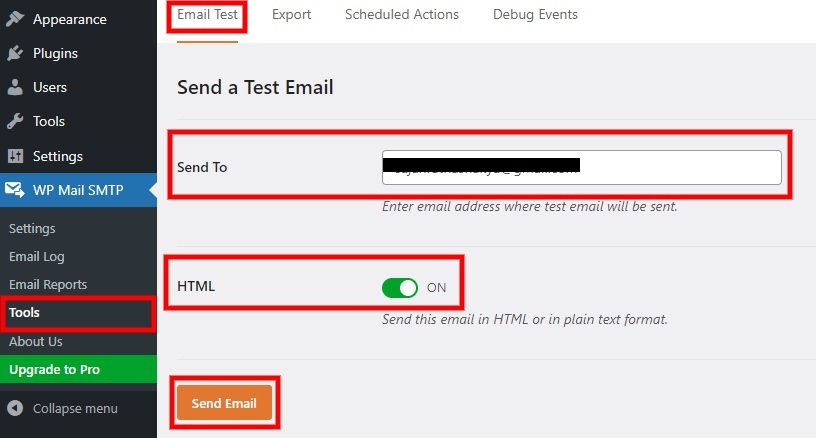
ستتمكن من رؤية الصورة التالية إذا نجح اختبار بريدك الإلكتروني. يمكنك التحقق من النتيجة بشكل أكبر عن طريق التحقق من البريد الوارد لعنوان البريد الإلكتروني.
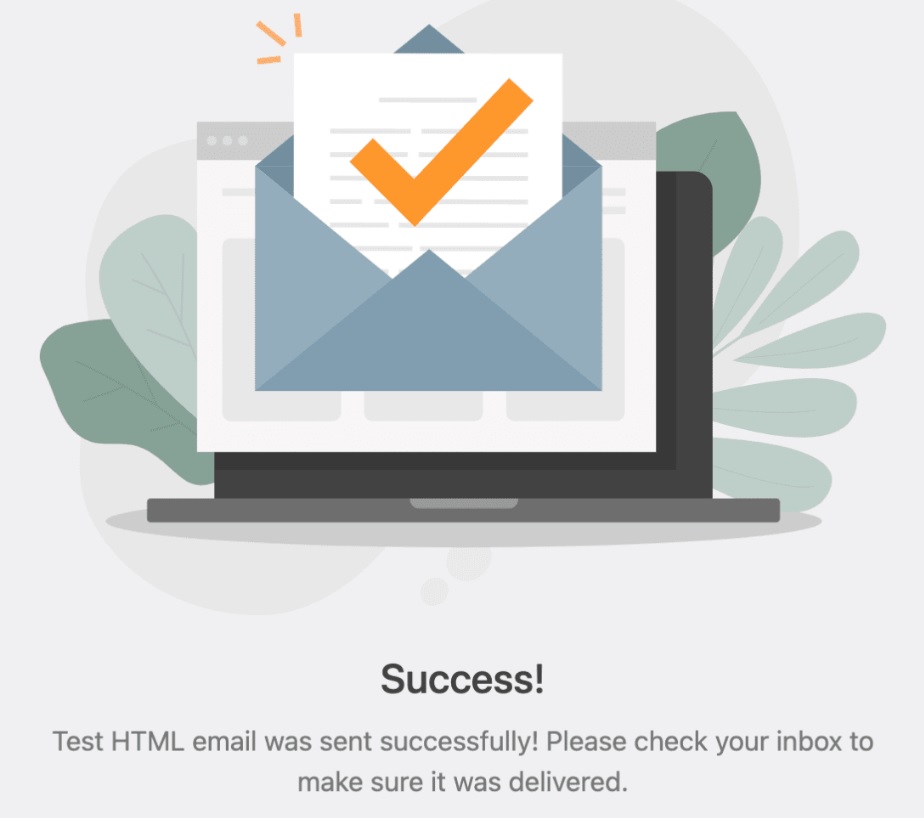
ومع ذلك ، إذا لم تنجح رسالة البريد الإلكتروني التجريبية ، فقد تظهر خطأً مماثلاً بالإضافة إلى النصائح الموصى بها للتغلب عليها. يمكنك أيضًا عرض سجل الأخطاء عن طريق النقر فوق عرض سجل الأخطاء بالكامل لمعرفة الخطأ الذي حدث.
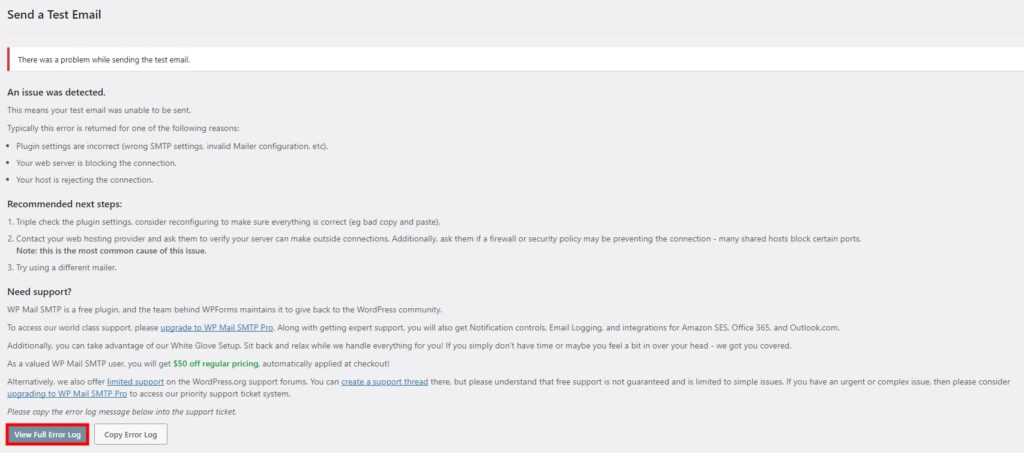
ولكن إذا كان لديك متجر على الإنترنت وتستخدم WooCommerce ، فلدينا أيضًا مقالًا عن بعض الإصلاحات التي يمكنك تجربتها على موقع التجارة الإلكترونية الخاص بك.
خاتمة
هذه هي الطريقة التي يمكنك بها تكوين إعدادات WordPress SMTP للتأكد من عدم وجود مشكلات في التسليم عند إرسال بريد إلكتروني من موقع الويب الخاص بك إلى المستلمين المقصودين. أوضحت المقالة أيضًا ماهية SMTP ولماذا يعد تكوينها على موقع WordPress الخاص بك أمرًا ضروريًا.
في الختام ، لقد تعلمنا أن أفضل طريقة لتعديلها هي باستخدام إضافات SMTP. يمكنك استخدام العديد من المكونات الإضافية ، وخطوات استخدامها متشابهة ومباشرة نسبيًا. تشمل في الغالب:
- تثبيت البرنامج المساعد وتنشيطه
- إعداد وتكوين إعدادات SMTP
- اختبر البريد الإلكتروني باستخدام إعدادات SMTP الجديدة
نأمل أن تتمكن بسهولة من تكوين إعدادات SMTP على موقع WordPress الخاص بك الآن والتأكد من تسليم رسائل البريد الإلكتروني الخاصة بك بشكل موثوق. أخبرنا إذا كنت قد حاولت القيام بذلك من قبل وأفكارك بشأنه في التعليقات أدناه.
في هذه الأثناء ، إليك بعض المقالات الأخرى التي يمكنك استخدامها لتخصيص موقع WordPress الخاص بك وتحسينه إذا وجدت هذا المنشور مثيرًا للاهتمام:
- كيفية إضافة العديد من مستلمي البريد الإلكتروني في WooCommerce
- أرسل منشورات المدونة تلقائيًا عبر البريد الإلكتروني باستخدام Mailrelay V3
- كيفية تحرير قوالب البريد الإلكتروني لـ WooCommerce
